Índice
- Introducción
- Explicación
2.1. ¿Qué es una VPN?
2.2. Tor
2.3. ¿Qué es el fingerprinting?
2.4. Diferencia entre anonimato y privacidad
2.5. ¿Qué es una máquina virtual y por qué es útil? - Mi idea: “Anonimato en capas”
Introducción
Hoy en dia, vivimos en una época donde cada clic, cada búsqueda y cada conexión que hacemos deja un rastro. Redes publicitarias, corporaciones, mafias y hasta Gobiernos pelean por tus datos, por saber quién eres, qué haces y por qué. La privacidad se ha convertido en un privilegio, y el anonimato… en una lucha
Muchos piensan que basta con activar la primera VPN que patrocina cualquier youtuber para “ser anónimos”. Pero la realidad es que el anonimato online no es una función que activas o desactivas, sino que es una arquitectura que tu mismo construyes. Y cuanto más consciente seas de cómo te rastrean, más capas podras aplicar para protegerte
En este post no solo voy a explicarte los conceptos básicos de anonimato y como funcionan herramientas como VPNs, máquinas virtuales o la red Tor. También voy a mostrarte cómo combinar todo esto en una estructura pensada para maximizar el anonimato online, utilizando una maquina host con Mullvad, una máquina virtual con ProtonVPN, y enrutar todo el tráfico a través de Tor.
Además he desarrollado una herramienta en Bash que automatiza una parte del proceso, y te la voy a compartir
Explicación
Primero de todo voy a explicar un poco los conceptos básicos dentro del mundo de el anonimato online para que nadie se pierda.
¿Qué es una VPN?
Una VPN (Red Privada Virtual) es una conexión de red privada que crea un “túnel” seguro y cifrado entre tu dispositivo y un servidor remoto.
Básicamente, si hablamos de las VPN comerciales (es decir, las empresas que ofrecen este servicio), la explicación sencilla es que te permiten tener una primera capa de seguridad y anonimato utilizando sus servidores como intermediarios entre las conexiones que hagas.
Imagínate que estás de vacaciones en Estados Unidos y quieres ver Netflix, pero cuando entras ves que no es el mismo catálogo que en España. Pues uno de los usos más famosos que se les da a estas VPNs es justo ese. La VPN te permitiría hacer un túnel seguro entre tu móvil y, por ejemplo, un servidor de ProtonVPN que esté en España. Con lo cual, para Netflix tu conexión parecería venir desde España, no desde Estados Unidos.
Este sería un esquema básico del funcionamiento:
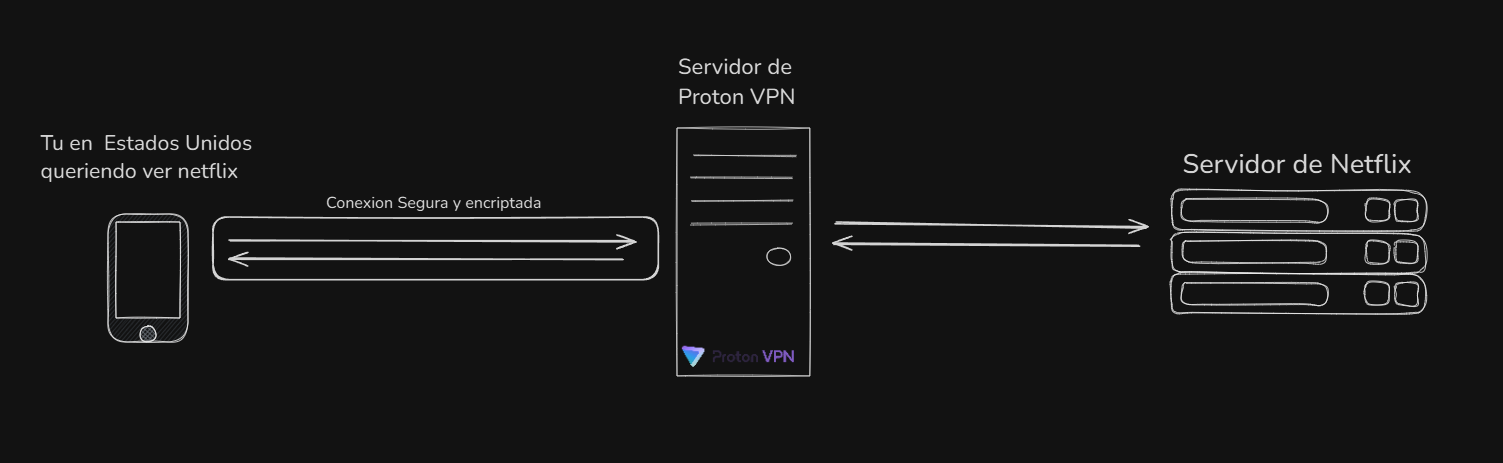
Ahora viene un tema muy hablado en este mundo: "¿realmente esto es suficiente?"
El problema aquí es que tú, como usuario, debes depositar tu confianza en la VPN que estés usando. Porque por mucho que la uses, si estas VPNs guardan datos y registros para luego venderlos, usarlas no tiene ningún sentido.
Aquí entran en juego las VPNs no-logs. Estas son VPNs que dicen que no guardan ningún registro sobre el uso que los usuarios les dan. Si esto es cierto, estas VPNs son muy buenas. Pero seguimos en el mismo dilema: depositar tu confianza en ellas. No sería la primera vez que descubren una supuesta VPN no-logs comercializando con los datos de los usuarios…
Yo voy a hacer mis recomendaciones en el mundo de las VPNs. Desde mi punto de vista, solo te puedes fiar de dos VPNs en el mercado actual:
- ProtonVPN (no-logs, gratis)
- Mullvad VPN (no-logs, de pago, pero aceptan criptomonedas como Monero)
Para empezar, Proton no solo es una VPN: tienen la suite entera —Proton Mail, Proton Drive, Proton Pass, Proton Wallet…
Proton es una empresa muy reconocida en el mundo de la ciberseguridad, ya que se acoge a la estricta ley de privacidad suiza. Esto les permite ofrecer muy buenos servicios a sus usuarios.
La VPN de Proton es muy buena y gratuita (aunque también tienen planes de pago). Te permite crear una cuenta sin dar ningún dato y usar la VPN sin límite. Es mi VPN favorita. Además, se le han hecho muchas auditorías para comprobar si lo que dicen es verdad, y todas han dado muy buenos resultados.
Mullvad, por otro lado, es una empresa más enfocada únicamente a su VPN y a su navegador. Es muy buena también. La única pega es que es de pago, pero eso se compensa con que puedes pagar en criptomonedas como Monero (que está orientada a la privacidad).
Esta VPN no la he usado tanto como Proton, pero también está muy bien.
Tor
Tor, la conocida red cebolla que te permite entrar a la Deep Web, no solo sirve para eso como la mayoría de la gente piensa. Esta red también se puede usar en tu dispositivo para enrutar todo tu tráfico a través de ella y salir a Internet normal, no al Internet oscuro.
Sería algo parecido a una VPN, pero dependiendo de cómo lo mires, más segura y privada. El único problema es que es más difícil de usar y mucho menos compatible con algunos servicios web.
El funcionamiento de la red Tor es bastante fácil de entender. Es una red descentralizada compuesta por muchos nodos que permiten la navegación segura y privada.
Básicamente, cuando haces una petición a través de Tor, primero viaja desde tu ordenador hasta un primer nodo, luego pasa a un segundo nodo, y después a un tercer nodo. Desde este tercer nodo, la petición ya se envía al servidor web de destino. La respuesta luego recorre el mismo camino pero a la inversa.
Esto permite que nadie pueda ver el camino completo de la comunicación. Ni el primer nodo sabe cuál es el destino final, ni el último nodo sabe de dónde vino la petición original.
Esquema del funcionamiento:
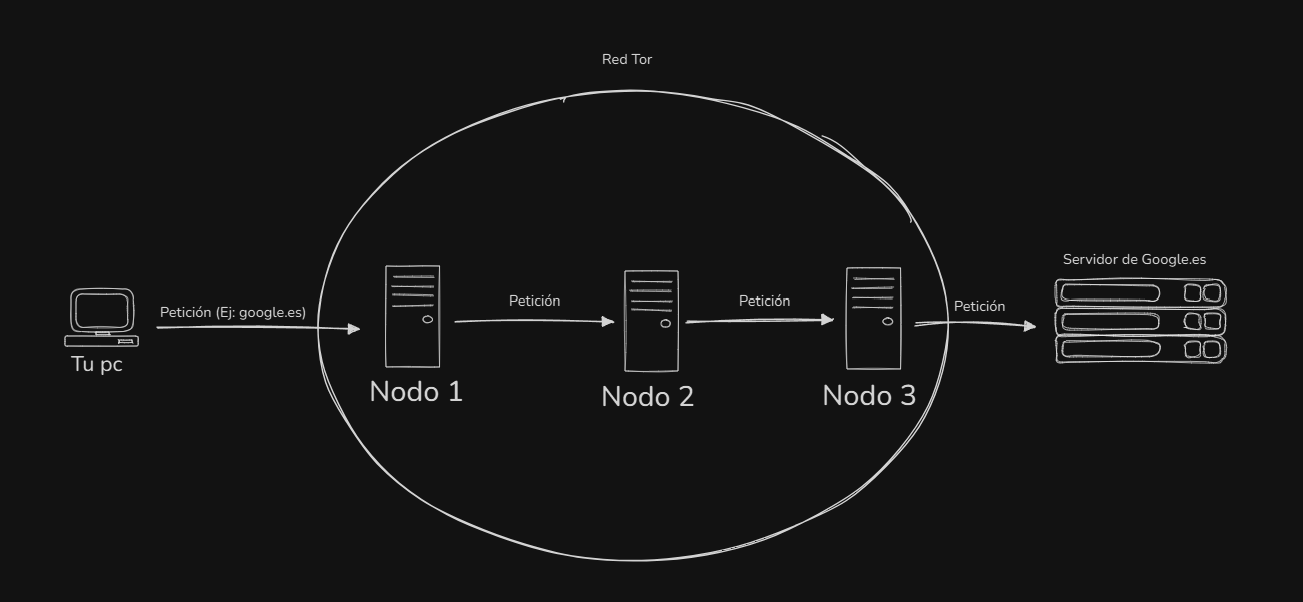
Por este tipo de estructura, Tor es conocida como la red cebolla.
¿Qué es el fingerprinting?
El fingerprinting es una técnica que usan muchas páginas web y servicios online para identificarte de forma única, incluso si no estás logueado, no usas cookies y estás detrás de una VPN o Tor.
¿Cómo lo hacen? Pues básicamente recogen un montón de detalles técnicos sobre tu navegador, tu sistema operativo, resolución de pantalla, idioma, zona horaria, plugins, fuentes instaladas, etc. Todo eso forma un perfil único (o casi único) que pueden usar para seguirte por Internet.
Por ejemplo: si usas Firefox en Linux, con una resolución concreta, idioma en español, sin cookies, y con ciertos plugins activos… es probable que haya muy poca gente con esa misma combinación. Y eso te hace rastreable.
Por eso muchas veces no basta con usar Tor o VPNs si no configuras bien tu sistema y navegador. De hecho, el navegador Tor viene ya preparado para bloquear la mayoría de técnicas de fingerprinting, y por eso siempre se recomienda usarlo en lugar de otros navegadores “modificados”.
¿Qué diferencia hay entre anonimato y privacidad?
Este punto es clave, porque mucha gente los confunde.
-
Privacidad es cuando controlas quién ve tu información. Es como cerrar las cortinas en tu casa: no significa que nadie sepa dónde vives, pero eliges no mostrar lo que haces dentro.
-
Anonimato, en cambio, es cuando nadie sabe quién eres. No es que escondas tu información, es que directamente no hay forma de vincularla a ti.
Por ejemplo:
- Usar WhatsApp con tu número real pero con mensajes cifrados de extremo a extremo = tienes privacidad, pero no anonimato.
- Postear en un foro de Tor sin cuenta, a través de un navegador Tor, desde una red pública = puedes tener anonimato, aunque no tengas tanta privacidad sobre lo que dices (si no lo cifras o proteges).
Lo ideal, en muchos casos, es combinar ambos conceptos: tener privacidad en tus datos y anonimato en tu identidad.
¿Qué es una máquina virtual y por qué es útil en este contexto?
Una máquina virtual (VM) es como un ordenador dentro de tu ordenador. Funciona como un sistema operativo completo, pero encapsulado, aislado del resto del sistema.
¿Para qué sirve esto en el mundo del anonimato?
Pues para aplicar una capa extra de separación entre tú (como persona física) y lo que estás haciendo online.
Por ejemplo: imagina que estás usando tu sistema principal con Mullvad VPN, y dentro de una VM tienes otro sistema con ProtonVPN + Tor. Todo lo que hagas en esa VM estará separado de tu sistema principal, y pasará por dos capas de VPN + la red Tor. Eso te da un nivel de anonimato muy alto, y además te protege de errores o fugas que puedan venir del sistema anfitrión, esta es la estructura que te voy a enseñar a desarrollar en este post.
Además, si algo va mal o se filtra dentro de la VM, puedes borrarla, resetearla o crear otra nueva, sin tocar tu sistema base. Es como tener una identidad digital desechable.
Mi idea: “Anonimato en capas”
Ahora voy a plantear la estructura que yo considero la mejor teniendo en cuenta el anonimato y sin que sea demasiado complicada de usar.
La idea es básicamente tener tu PC principal conectado a una VPN (en este caso, Mullvad). Dentro de tu PC, crearás una máquina virtual con la configuración de red en modo NAT, para que por defecto todo el tráfico de la VM pase primero por el host. Después, dentro de la VM, te conectarás a otra VPN (en este caso, Proton), y finalmente enrutarás todo el tráfico a través de la red Tor.
Esquema de la estructura:
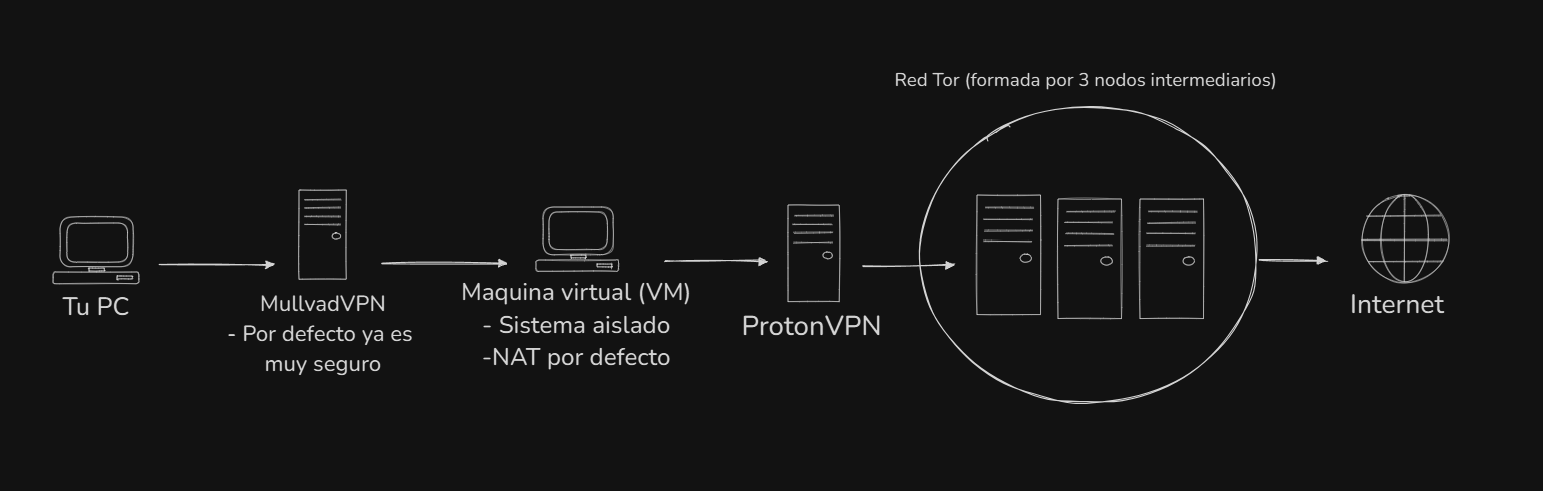
Ventajas
-
Anonimato en capas reales
Al usar dos VPNs diferentes (una en el host y otra en la VM), cada proveedor solo ve una parte del tráfico. Mullvad solo ve que te conectas a Proton, y Proton solo ve que te conectas a Tor. Ninguno puede ver el panorama completo. -
Separación de entornos
Al tener todo dentro de una máquina virtual, puedes separar tu actividad anónima del uso diario de tu PC. Cualquier cosa que hagas dentro de la VM no afecta directamente a tu máquina real. Esto es especialmente útil si algún día descargas algo raro o visitas webs chungas. -
Aislamiento de IPs
Tu IP real nunca se expone. Mullvad oculta tu IP real al mundo exterior, Proton oculta la IP de Mullvad, y Tor oculta la de Proton. Tres capas de ocultación antes de tocar Internet. -
Más difícil de rastrear
Aunque un adversario pueda ver alguna parte del tráfico, es casi imposible correlarlo con tu identidad sin tener acceso a todas las capas a la vez (y eso es muy complicado incluso para Gobiernos). -
Ideal para tareas sensibles
Si alguna vez necesitas hacer algo realmente privado o anónimo (consultar algo delicado, comunicarte de forma segura, etc.), este sistema te da una base muy sólida.
Desventajas
-
Rendimiento
No te voy a mentir, esto consume recursos. Una VPN ya baja un poco la velocidad, pero si le sumas una segunda VPN, una VM y encima Tor… pues todo se vuelve más lento. Navegar irá bien, pero no esperes ver vídeos en 4K o jugar online. -
Más complejo de configurar
No es plug and play. Tienes que entender cómo funciona una máquina virtual, cómo se configura el adaptador NAT, cómo instalar y conectar las VPNs, y cómo enrutar el tráfico por Tor. No es para cualquiera, pero tampoco es un infierno si sabes un poco, ademas mas adelante en el post va a haber un tutorial. -
No es infalible
Aunque esta estructura es muy sólida, no hay anonimato 100% garantizado. Si cometes errores dentro de la VM (por ejemplo, loguearte en tu cuenta de Gmail real o abrir archivos personales), te delatas tú mismo. El factor humano es el eslabón más débil. -
Incompatibilidades
Algunos servicios online pueden bloquear Tor o las VPNs, pedir captchas todo el rato o directamente no funcionar. Y si necesitas instalar software dentro de la VM, puede que no todo funcione bien.
Tutorial
Ahora, después de toda la explicación y de haber entendido cómo funciona todo por detrás, vamos a ponernos manos a la obra para montar este entorno y que sea funcional.
Paso 1: MullvadVPN
Disclaimer: Si no quieres pagar puedes saltarte esta parte, pero perderás una capa de seguridad. Si no quieres prescindir de ella, también puedes usar otra VPN gratuita.
Primero, debemos crear una cuenta en Mullvad y recargar saldo para poder utilizarla. En este link oficial podéis hacerlo todo, y es muy fácil de seguir.
Se generará un número de cuenta, que será lo único que Mullvad tendrá para identificarnos. Nada de correos, usuarios ni números de teléfono.
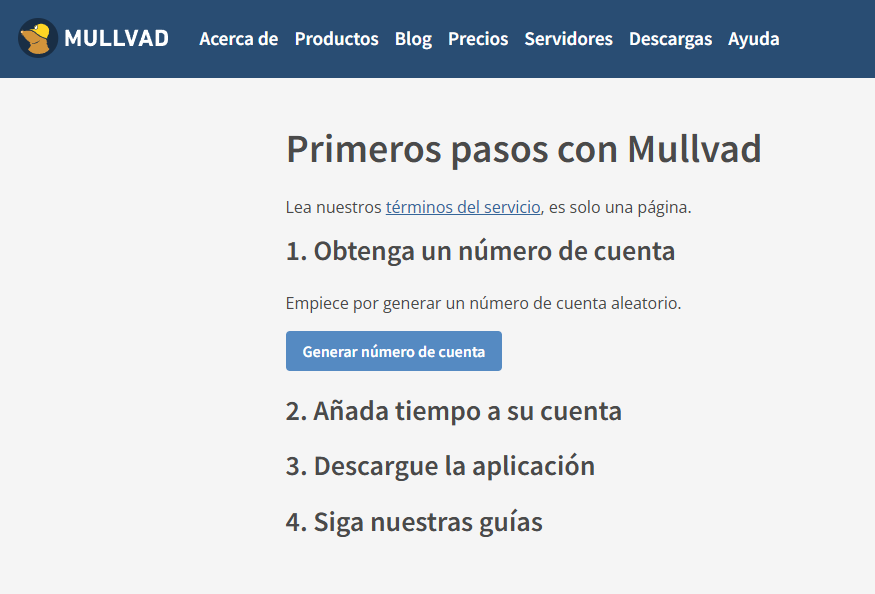
Después seguiremos los pasos que nos indica Mullvad, recargaremos saldo y descargaremos la app. Una vez descargada, la interfaz es súper intuitiva y fácil de usar.
Paso 2: Máquina Virtual
Ahora necesitaremos tener una máquina virtual Linux con la configuración de red en NAT. No voy a enseñar cómo crear una VM, hay miles de tutoriales en YouTube.
Captura de una Kali Linux en VMware con adaptador de red en NAT:
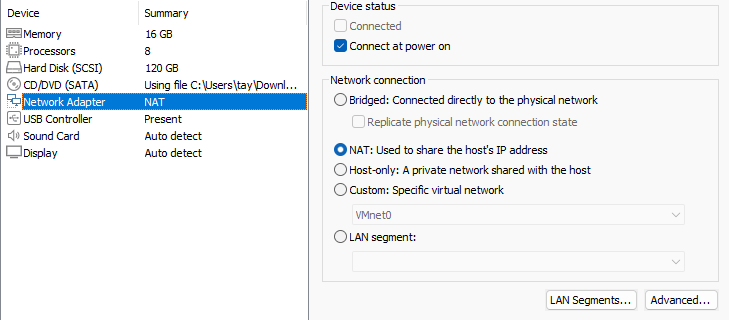
Paso 3: ProtonVPN y mi herramienta hideMe
Para crear la cuenta de ProtonVPN voy a aprovechar y presentar ya mi herramienta llamada hideMe. Es un script en Bash que automatiza el enrutamiento de todo tu sistema a través de la red Tor. Además, tiene otras funcionalidades como conectarse a ProtonVPN, etc.
Primero, debemos clonarla:
git clone https://github.com/17tayyy/hideMe
Una vez clonada, la ejecutamos con:
./hideMe.sh
Deberíamos ver esto:
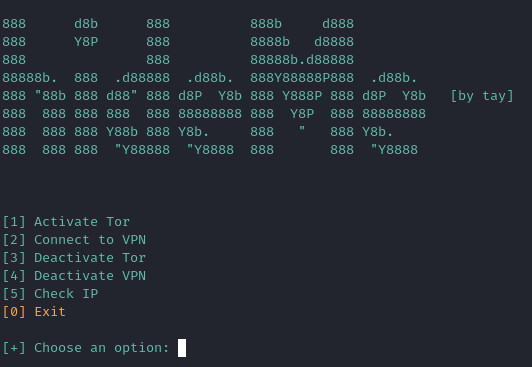
Ahora escogeremos la opción 5 para ver nuestra IP actual y la información que estamos dando a Internet. Si tienes Mullvad activado en la máquina host y todo está bien configurado, no debería salirte la IP pública de tu casa, sino una IP de Mullvad. También nos indicará que no estamos usando Tor.

Después, seleccionamos la opción 1 para activar Tor:
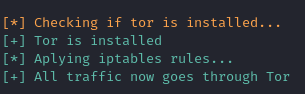
Volvemos a seleccionar la opción 5 para comprobar si ha cambiado algo:
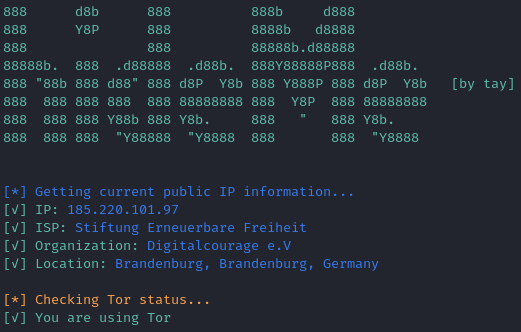
Efectivamente, ahora estamos usando Tor y nuestra IP ha cambiado.
Con Tor activado, abrimos Firefox en la máquina y creamos la cuenta de ProtonVPN de manera más segura: Crear cuenta Proton
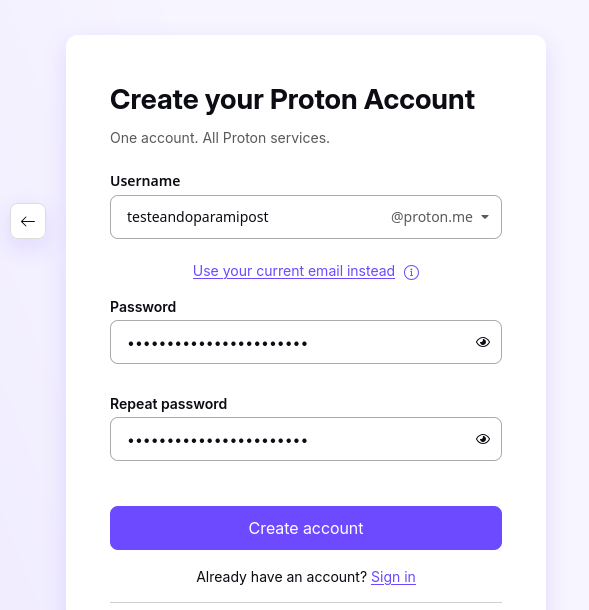
Aquí puede aparecer un posible problema: nos piden un correo de verificación. Como no vamos a poner el nuestro (porque nos estaríamos vinculando), usaremos un email temporal.
Mi favorito es Guerrilla Mail, que te da un correo electrónico temporal. Si Proton lo bloquea, cambias el dominio desde la misma web y listo.
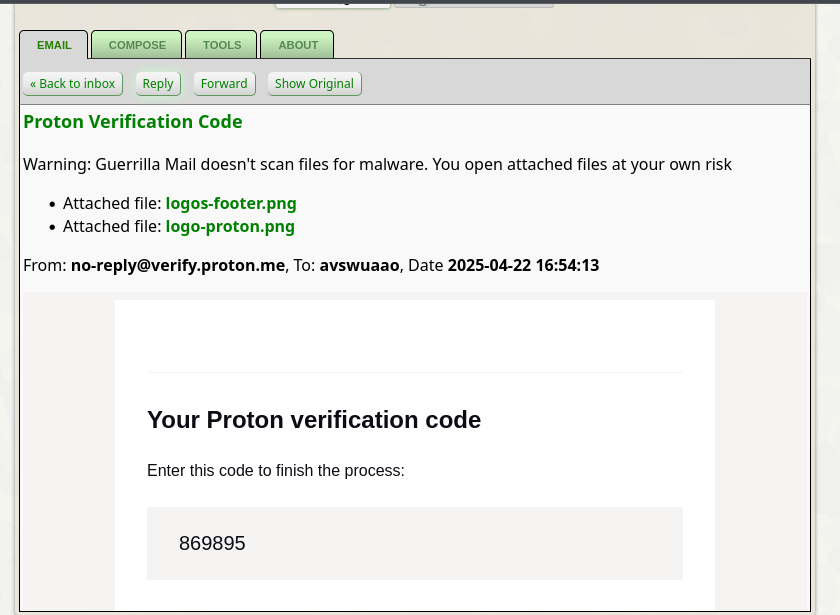
Ponemos el código de verificación en Proton y ya estaremos dentro. Luego nos pedirá un método de recuperación, pero le damos a “Maybe later”. No pongáis ningún método de recuperación.
Tras acabar, llegamos al panel de Proton y pulsamos directamente en ProtonVPN, que es lo que nos interesa:
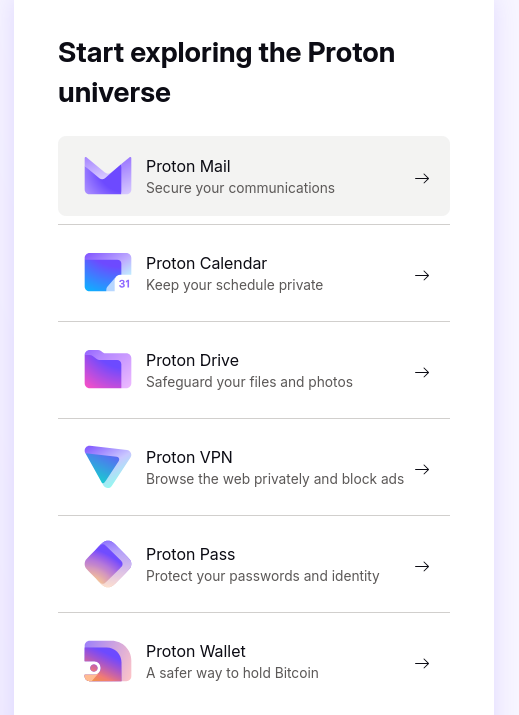
Paso 4: Configurar ProtonVPN en hideMe
En el panel de ProtonVPN necesitaremos dos cosas:
- Credenciales para conectarnos por OpenVPN
- Archivos de configuración de OpenVPN
Vamos al apartado de OpenVPN, y copiamos el usuario y contraseña en un archivo de texto llamado creds.txt, con el usuario en la primera línea y la contraseña en la segunda:

Después, descargamos un archivo de configuración OpenVPN (más abajo en ese mismo apartado). Elegimos:
- Plataforma: GNU/Linux
- Protocolo: UDP
- Y el servidor más cercano a tu región.
Una vez tengas el archivo .ovpn y creds.txt, asegúrate de que están en el mismo directorio que hideMe:
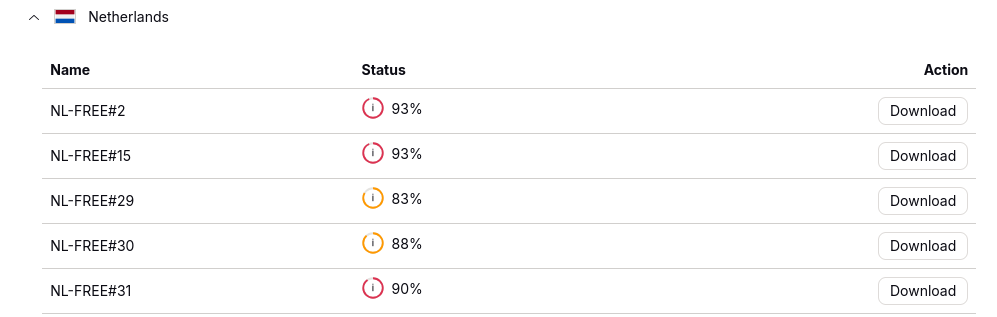
Estructura del directorio:
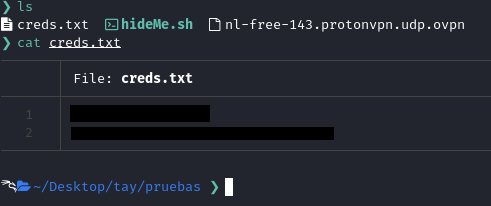
Paso 5: Conectar a ProtonVPN y Tor
Primero, desconectamos Tor con la opción 3 de hideMe:

Luego, seleccionamos la opción 2: Connect to VPN. El script chequeará si tenemos todo lo necesario instalado. Si lo hicimos bien, debería salir esto:
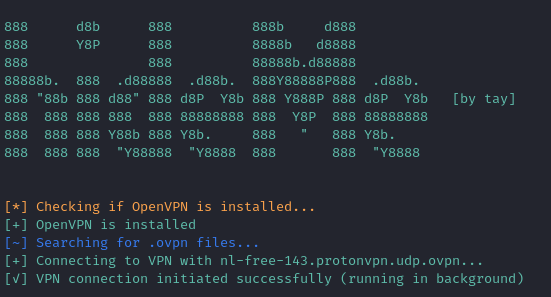
Chequeamos la IP de nuevo:
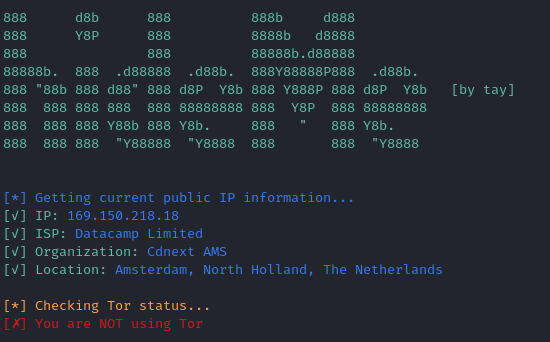
Vemos que tenemos la IP de ProtonVPN correctamente, y solo falta volver a conectar a Tor. Lo hacemos como antes y volvemos a comprobar la IP:
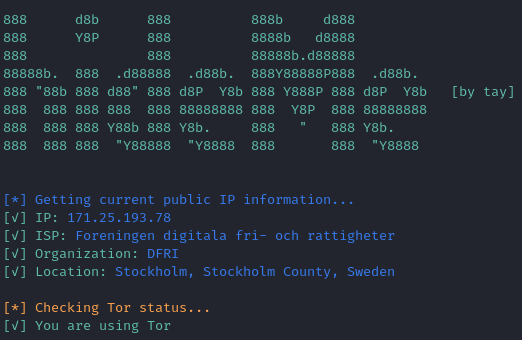
Ahora ya tendríamos todo el set-up montado para ser totalmente anónimos.
Conclusión
El anonimato en Internet no es fácil, pero con la combinación adecuada de herramientas y hábitos, puedes acercarte mucho. Esta estructura que te he mostrado no es infalible, pero sí te da una ventaja brutal frente a la mayoría de usuarios.
Lo importante es que entiendas cómo funciona cada capa, y que seas consciente de dónde puedes fallar. No se trata de esconderse por paranoia, sino de proteger tu identidad en un mundo donde todo está conectado.
Si te mola este tipo de contenido, no dudes en seguirme, y si pruebas mi herramienta, dime qué te ha parecido :) (seguramente la mejorare en un futuro)
